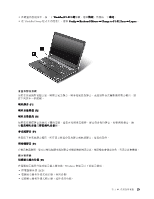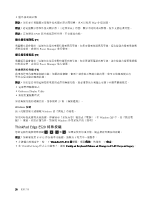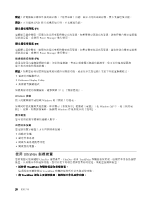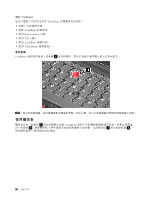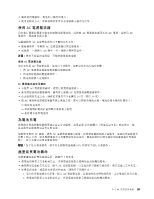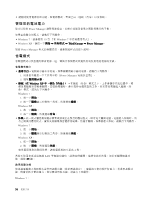Lenovo ThinkPad Edge E420 (Chinese-Traditional) User Guide - Page 45
使用 TrackPoint 指標裝置
 |
View all Lenovo ThinkPad Edge E420 manuals
Add to My Manuals
Save this manual to your list of manuals |
Page 45 highlights
TrackPoint TrackPoint TrackPoint TrackPoint TrackPoint。 變更 UltraNav UltraNav UltraNav Windows 7 UltraNav。 • Windows XP UltraNav UltraNav UltraNav UltraNav 32 UltraNav 使用 TrackPoint TrackPoint 1 5 4 2 TrackPoint 3 TrackPoint 1 TrackPoint 2 TrackPoint Press-to-Select TrackPoint 第 2 29
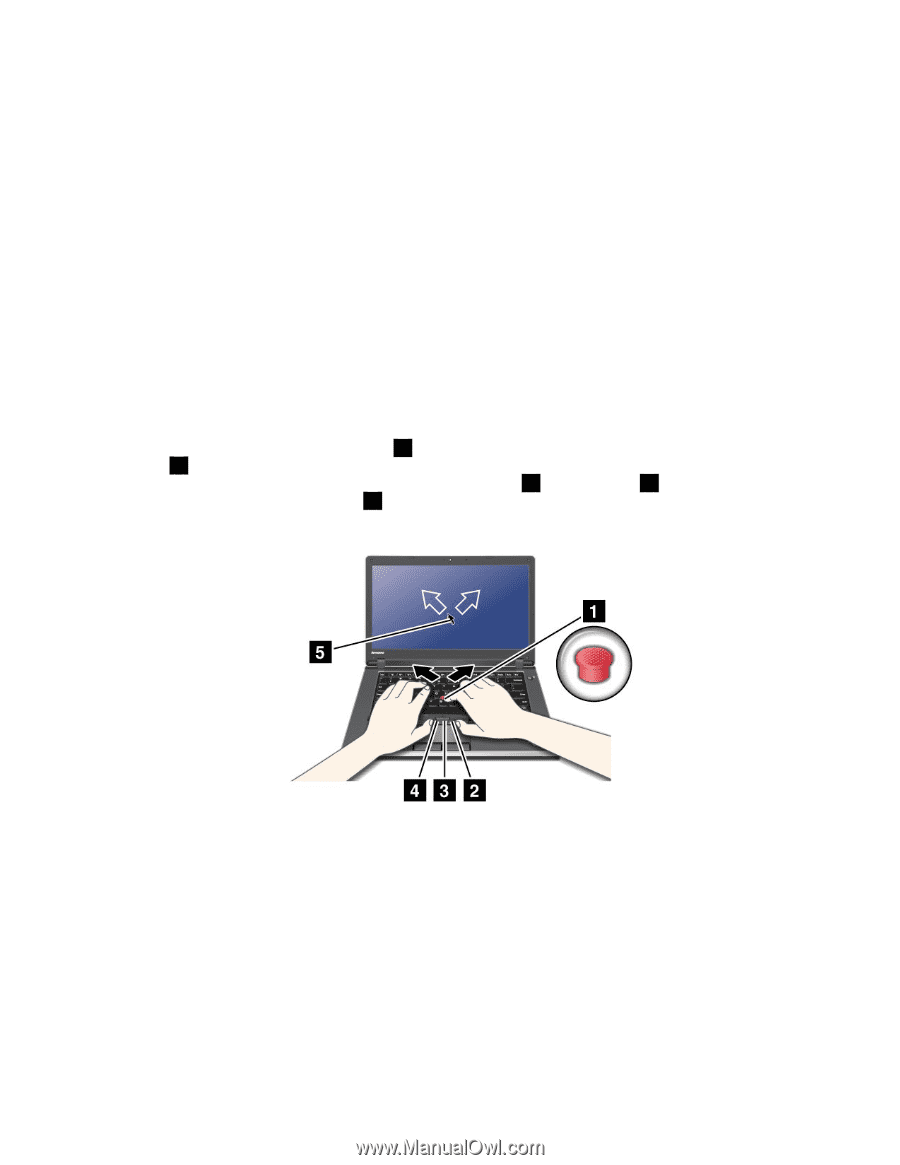
這項設定可讓您使用 TrackPoint 的所有基本與延伸功能,但觸控板的使用僅限於捲動、點選區域、
及慢速指標等功能。
• 將觸控板設為主要指標裝置,TrackPoint
TrackPoint
TrackPoint
TrackPoint 只作為延伸功能。
這項設定可讓您使用觸控板的所有基本與延伸功能,但 TrackPoint 的使用僅限於捲動及放大鏡功能。
• 將 TrackPoint
TrackPoint
TrackPoint
TrackPoint 設為主要指標裝置,並停用觸控板。
• 將觸控板設為主要指標裝置,並停用 TrackPoint
TrackPoint
TrackPoint
TrackPoint。
變更 UltraNav 設定
您可以在
『
滑鼠內容
』
視窗的 UltraNav
UltraNav
UltraNav
UltraNav 標籤中,變更 UltraNav 的設定。
• Windows 7:按一下開始
➙
控制台
➙
硬體和音效
➙
滑鼠
➙
UltraNav
UltraNav
UltraNav
UltraNav。
• Windows XP:按一下開始
➙
控制台
➙
印表機和其他硬體
➙
滑鼠
➙
UltraNav
UltraNav
UltraNav
UltraNav。
您也可以在系統匣上,按一下 UltraNav 圖示來變更 UltraNav 設定。如果要在系統匣上顯示 UltraNav
圖示,請參閱第 32 頁
『
顯示 UltraNav 圖示
』
。
使用 TrackPoint 指標裝置
TrackPoint 指標裝置是由鍵盤上的指標按桿
1
和位於鍵盤底部的三個點選按鈕所組成。如果要在螢幕上
移動指標
5
,請以與鍵盤平行任何方向,向指標按桿上的防滑套帽施力;指標按桿本身不會移動。游
標移動的速度與您施於指標按桿上的力道成正比。左點選按鈕
4
和右點選按鈕
2
的功能相當於一般
滑鼠的左右按鈕。TrackPoint 中間按鈕
3
(稱為捲動軸)可讓您往各個方向捲動網頁或文件,而無須使
用視窗旁的圖形式捲動軸。
附註:您的電腦鍵盤看起來可能稍微和上方圖例不同。
如果您不熟悉 TrackPoint 的使用方式,請參照以下指示:
1. 請將手置於打字位置,以食指朝著您要移動指標的方向輕推指標按桿。
如果要移動指標,請按指標按桿,遠離您表示向上移,朝向您表示向下移,朝向某側或另一側表
示向該側移動。
附註:指標可能會飄移。這並非瑕疵。停用 TrackPoint 幾秒之後,指標就會停止移動。
2. 如果要根據軟體的需求進行選取或拖曳,請以姆指按住左側或右側的點選按鈕,然後移動 TrackPoint
指標按桿。
藉由啟動 Press-to-Select,即可讓 TrackPoint 指標按桿具有和左、右點選按鈕相同的功能。
第 2 章. 使用您的電腦
29
29
29
29